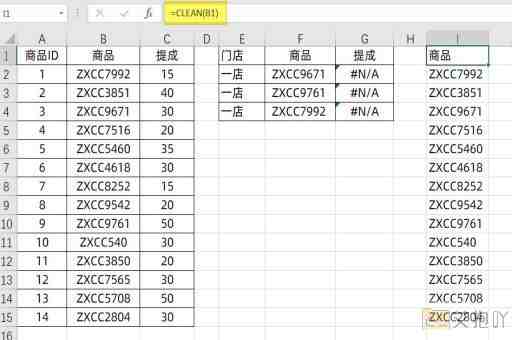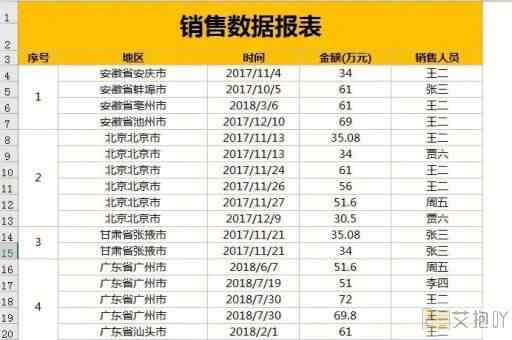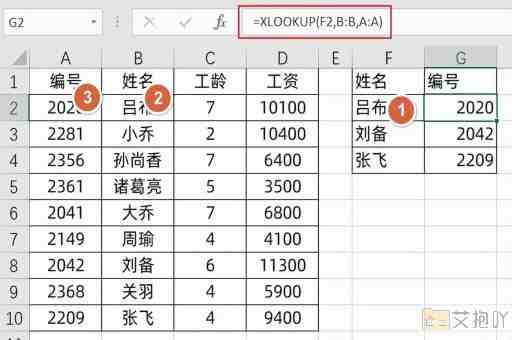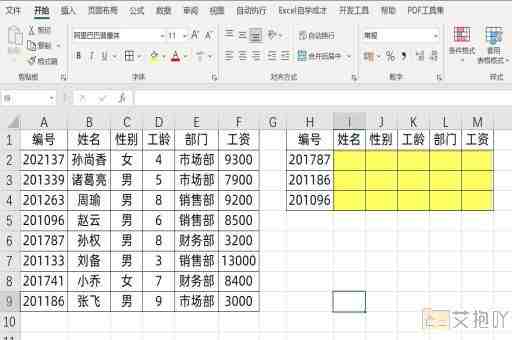如何找回excel文件恢复
excel文件恢复:全面指南
在日常办公中,microsoft excel是我们处理数据、创建报表和分析信息的常用工具。在使用过程中可能会发生意外情况,导致excel文件丢失或损坏。这时,了解如何找回excel文件就显得尤为重要。本文将为您提供一份详细的excel文件恢复指南,帮助您在遇到问题时迅速解决问题。
1. 恢复未保存的excel文件
如果您忘记保存正在编辑的excel文件,或者由于程序崩溃等原因导致文件未能正常保存,您可以尝试以下方法进行恢复:
重新打开excel:关闭所有窗口后,重新启动excel,系统可能会提示您是否要恢复未保存的工作簿。
使用自动恢复功能:excel具有自动恢复功能,可以在特定情况下恢复未保存的工作簿。请按照以下步骤操作:
打开excel,点击“文件”>“选项”>“保存”,确保“保存自动恢复信息”选项已勾选,并设置适当的恢复信息时间间隔(每10分钟)。
关闭excel,然后重新打开它。在弹出的“文档恢复”对话框中,选择要恢复的文件并单击“恢复”。
2. 恢复删除的excel文件

如果您的excel文件被误删或从回收站清空,请尝试以下方法找回:
利用windows自带的文件恢复工具:
在文件删除后的第一时间停止使用该硬盘,以防止数据覆盖。
同时按下“ctrl + z”键,尝试撤销删除操作。
如果上述方法无效,可以尝试使用windows内置的“以前版本”的文件恢复功能。右键单击删除文件所在的位置,选择“属性”>“以前的版本”,然后选择一个时间点还原文件。
使用专业的数据恢复软件:
下载安装一款可靠的数据恢复软件,如recuva、easeus data recovery wizard等。
运行软件,根据向导指示扫描删除文件所在的磁盘分区。
查看扫描结果,找到需要恢复的excel文件,然后选择恢复位置进行恢复。
3. 修复损坏的excel文件
如果您的excel文件无法正常打开或显示乱码,请尝试以下方法进行修复:
使用excel内置的文件修复工具:
打开excel,点击“文件”>“打开”,在文件列表中找到损坏的excel文件。
单击文件右侧的下拉箭头,选择“打开并修复”。
根据提示完成修复过程,然后检查文件内容是否恢复正常。
使用第三方excel修复工具:
下载安装一款可靠的excel修复工具,如stellar repair for excel、kernel excel repair等。
运行软件,导入损坏的excel文件,然后开始扫描和修复过程。
完成修复后,预览文件内容,确认无误后将其保存到指定位置。
4. 恢复从云存储服务中删除的excel文件
如果您在使用onedrive、google drive等云存储服务时误删了excel文件,可以尝试以下方法找回:
登录云存储服务账号,进入垃圾箱或回收站查看删除的文件,然后将其恢复至原位置。
如果垃圾箱中的文件已被清空,请联系云存储服务商,询问是否有备份或恢复机制可以帮助您找回文件。
以上就是关于如何找回excel文件的全面指南。通过本文介绍的方法,您可以轻松应对各种excel文件丢失或损坏的情况。为了减少不必要的麻烦,建议您定期备份重要文件,并养成良好的文件管理习惯。


 上一篇
上一篇